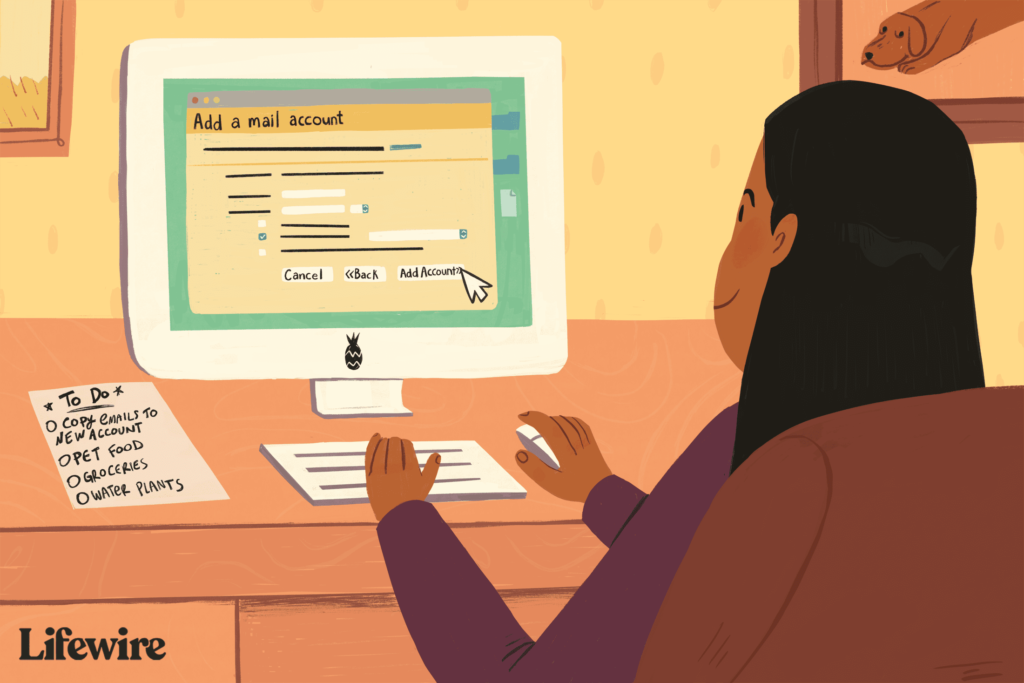
Τι πρέπει να γνωρίζετε
- Στο Gmail, μεταβείτε στη διεύθυνση Ρυθμίσεις > Δείτε όλες τις ρυθμίσεις > Προώθηση και POP / IMAP. Σε Λήψη POP, επιλέγω Ενεργοποίηση POP για όλα τα μηνύματα.
- Δείτε όλες τις ρυθμίσεις > Λογαριασμοί και εισαγωγή > Προσθήκη λογαριασμού email > διεύθυνση ηλεκτρονικού ταχυδρομείου > Εισαγωγή μηνυμάτων ηλεκτρονικού ταχυδρομείου από τον άλλο λογαριασμό μου (POP3).
- Διακομιστής POP = pop.gmail.com και θύρα = 995. Επιλέγω Ναι, θέλω να μπορώ να στέλνω αλληλογραφία. Επιλέγω Αντιμετωπίστε ως ψευδώνυμο. Επιβεβαιώστε τον Λογαριασμό.
Αυτό το άρθρο εξηγεί πώς να ρυθμίσετε την πρόσβαση POP και, στη συνέχεια, χρησιμοποιήστε μία από τις δύο μεθόδους για τη μετεγκατάσταση μηνυμάτων μεταξύ λογαριασμών Gmail: λήψη μηνυμάτων μέσω Gmail ή μη αυτόματη μεταφορά email με πρόγραμμα ηλεκτρονικού ταχυδρομείου όπως το Outlook. Περιλαμβάνονται επίσης οδηγίες για τη διακοπή της εισαγωγής αλληλογραφίας.
Διαμορφώστε την πρόσβαση POP για τον παλιό σας λογαριασμό
Πρέπει να έχετε ρυθμίσει τον παλιό σας λογαριασμό για να επιτρέπετε την πρόσβαση χρησιμοποιώντας το πρωτόκολλο ταχυδρομείου. Εάν το έχετε ήδη ρυθμίσει, βεβαιωθείτε ότι όλα τα προγράμματα ηλεκτρονικού ταχυδρομείου ή οι υπηρεσίες που έχετε διαμορφώσει για τη λήψη αλληλογραφίας από τον παλιό λογαριασμό σας στο Gmail χρησιμοποιώντας POP είναι κλειστά ή έχουν ρυθμιστεί να μην ελέγχουν αυτόματα την αλληλογραφία. Στη συνέχεια, μεταβείτε στην επόμενη ενότητα. Εάν δεν έχετε ενεργοποιήσει ακόμα το POP:
-
Από το λογαριασμό σας στο Gmail, επιλέξτε το Ρυθμίσεις εικονίδιο με το γρανάζι στη γραμμή εργαλείων λογαριασμών.
-
Επιλέγω Δείτε όλες τις ρυθμίσεις.

-
Επιλέγω Προώθηση και POP / IMAP.
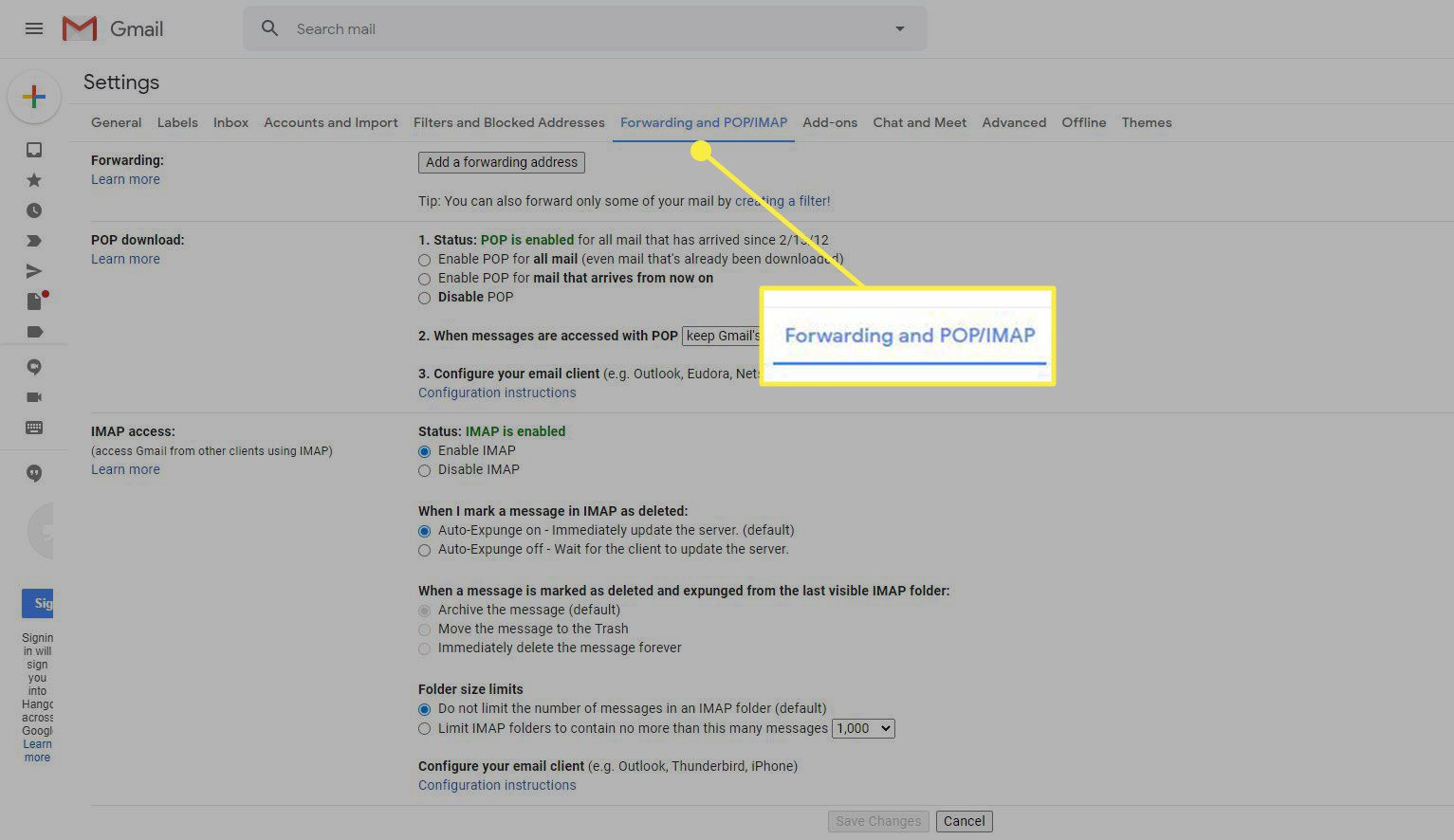
-
Στο Λήψη POP ενότητα, επιλέξτε Ενεργοποίηση POP για όλα τα μηνύματα ως το καθεστώς. Δεν χρειάζεται να μετακινήσετε μηνύματα στα εισερχόμενα του παλιού λογαριασμού για να τα παραλάβετε από τον νέο λογαριασμό. Η αρχειοθετημένη αλληλογραφία θα ανακτηθεί και θα αντιγραφεί αυτόματα στο νέο λογαριασμό.
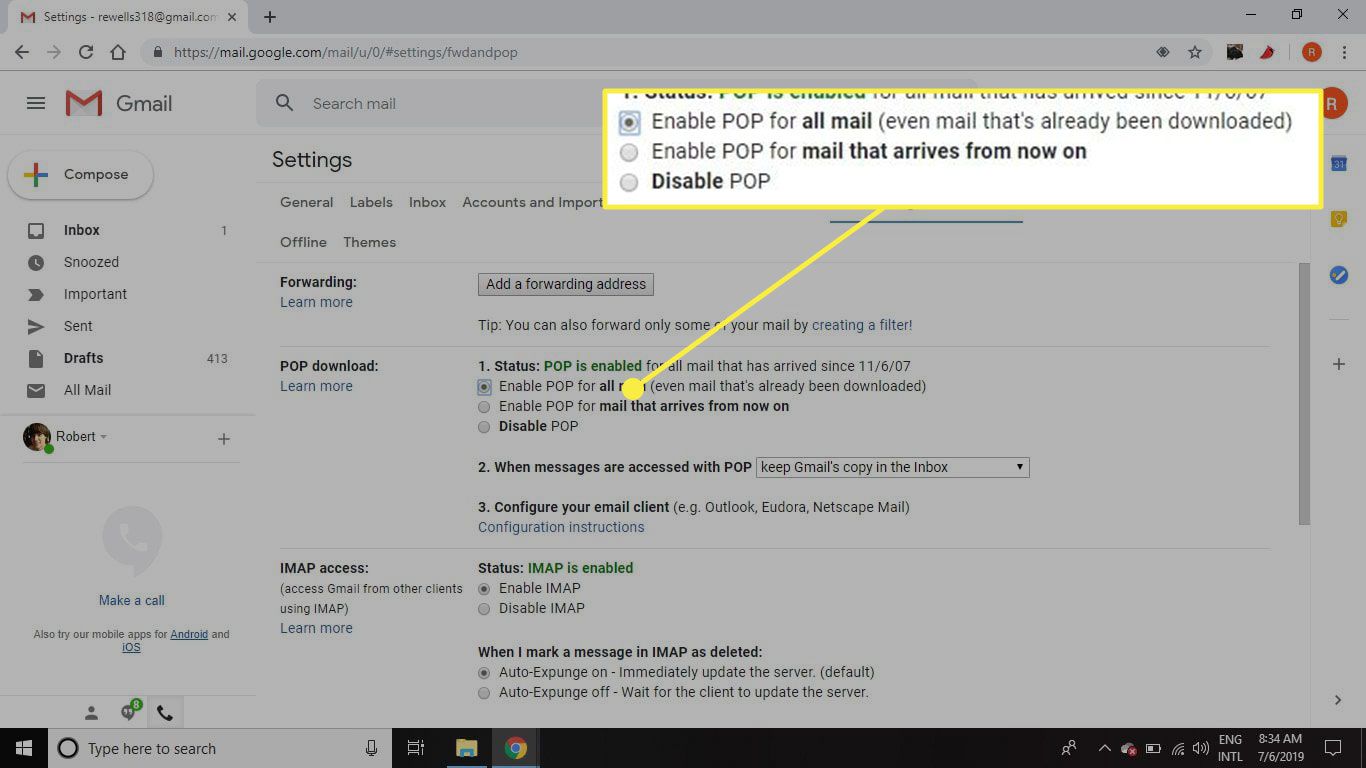
-
Από το Όταν τα μηνύματα έχουν πρόσβαση με POP μενού, έχετε πολλές επιλογές:
- Επιλέγω αρχειοθετήστε το αντίγραφο του Gmail για να διαγράψετε τα εισερχόμενα του παλιού λογαριασμού σας διατηρώντας τα στο φάκελο Αρχειοθέτηση σε περίπτωση που θέλετε να αποκτήσετε πρόσβαση σε αυτά αργότερα.
- Επιλέγω διαγράψτε το αντίγραφο του Gmail για να μετακινήσετε την αλληλογραφία αντί να την αντιγράψετε. Αυτή η επιλογή μετακινεί παλιά μηνύματα στον κάδο απορριμμάτων, επομένως δεν θα μπορείτε να τα λάβετε αργότερα.
- Επιλέγω διατήρηση Αντίγραφο του Gmail στα Εισερχόμενα για να αφήσετε το αρχικό μήνυμα ανέγγιχτο.
- Επιλέγω επισημάνετε το αντίγραφο του Gmail ως αναγνωσμένο για να αφήσετε το αρχικό email στα Εισερχόμενα και να το επισημάνετε ως αναγνωσμένο. Αυτό σας δείχνει τι έχει προωθήσει το Gmail και τι δεν έχει.
Εάν θέλετε να διατηρήσετε ορισμένα μηνύματα στον παλιό λογαριασμό, θα είναι διαθέσιμα στο Σκουπίδια ετικέτα για 30 ημέρες.
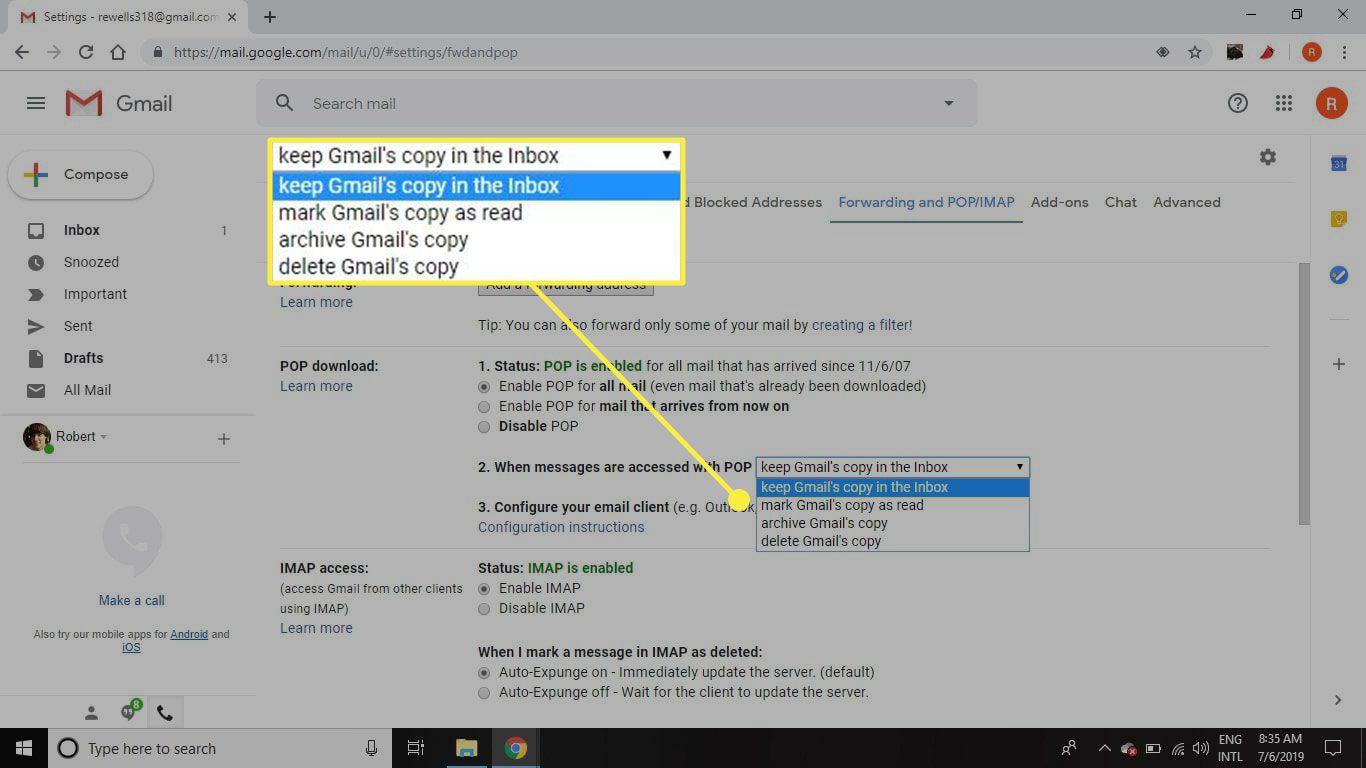
-
Επιλέγω Αποθήκευσε τις αλλαγές.
Δημιουργήστε τα νέα σας μηνύματα Gmail για ανάκτηση μηνυμάτων
Στη συνέχεια, ζητήστε από το νέο σας λογαριασμό Gmail να ανακτήσει τα μηνύματα που θέλετε να μεταφέρετε.
-
Αφού συνδεθείτε στο λογαριασμό, επιλέξτε το Ρυθμίσεις εικονίδιο με το γρανάζι.

-
Επιλέγω Δείτε όλες τις ρυθμίσεις από το μενού.

-
Μεταβείτε στην καρτέλα Λογαριασμοί και Εισαγωγή.

-
Επιλέγω Προσθέστε έναν λογαριασμό αλληλογραφίας στην ενότητα Έλεγχος αλληλογραφίας από άλλους λογαριασμούς.
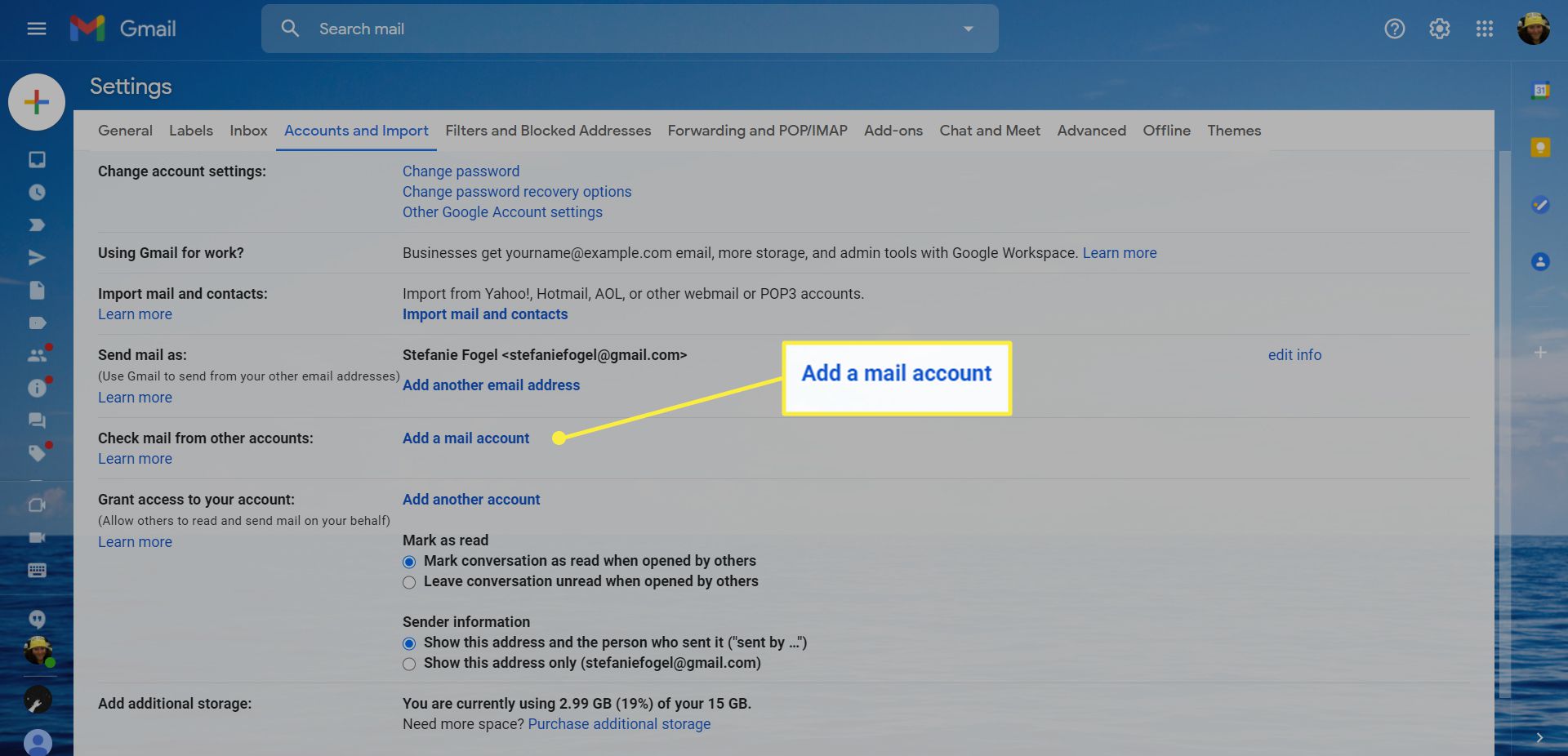
-
Εισαγάγετε τη διεύθυνση ηλεκτρονικού ταχυδρομείου του λογαριασμού Gmail από τον οποίο θέλετε να εισαγάγετε Διεύθυνση ηλεκτρονικού ταχυδρομείου.
-
Επιλέγω Επόμενο.
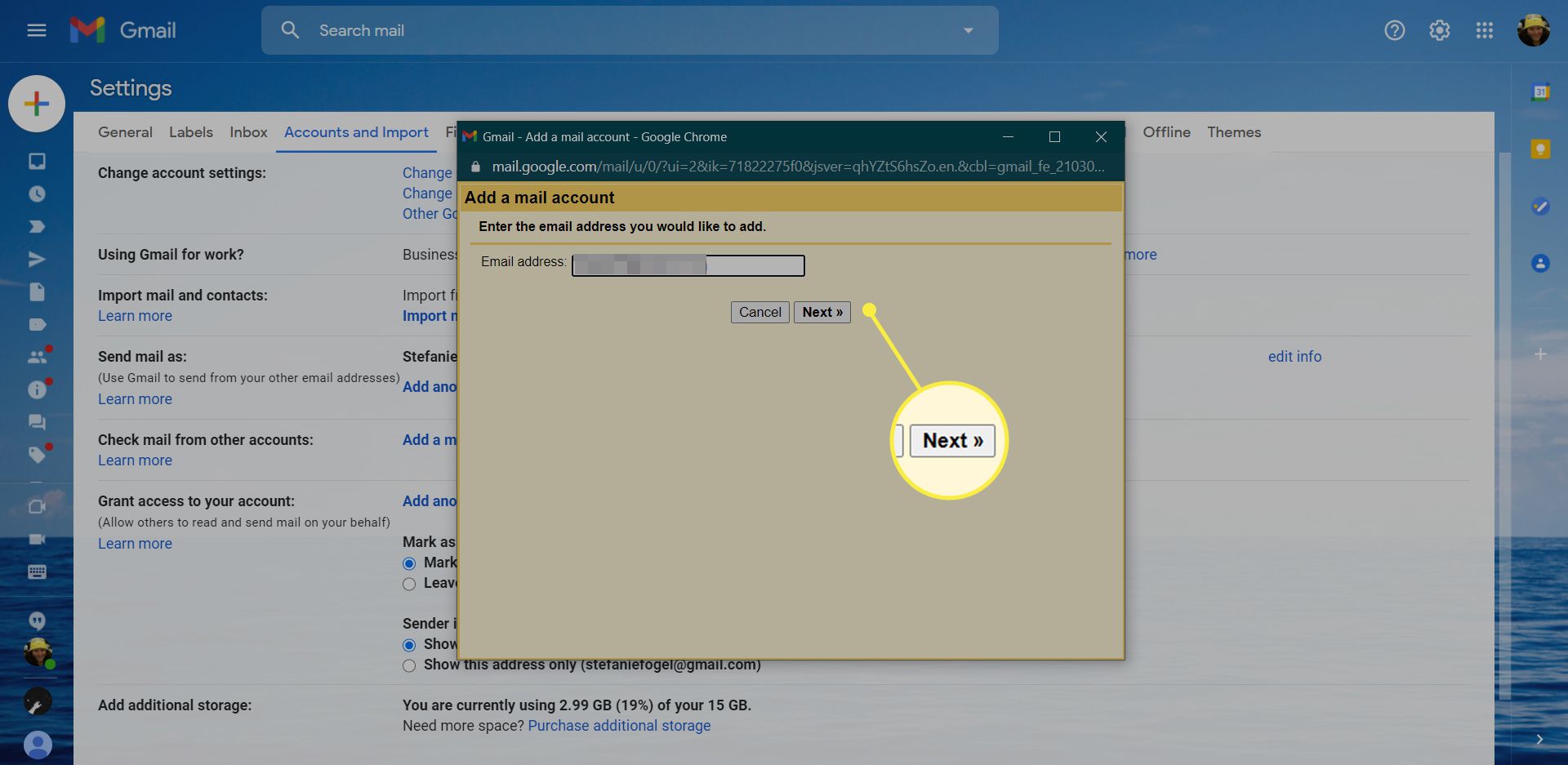
-
Στην επόμενη οθόνη, επιλέξτε το Εισαγωγή μηνυμάτων ηλεκτρονικού ταχυδρομείου από τον άλλο λογαριασμό μου (POP3) επιλογή.
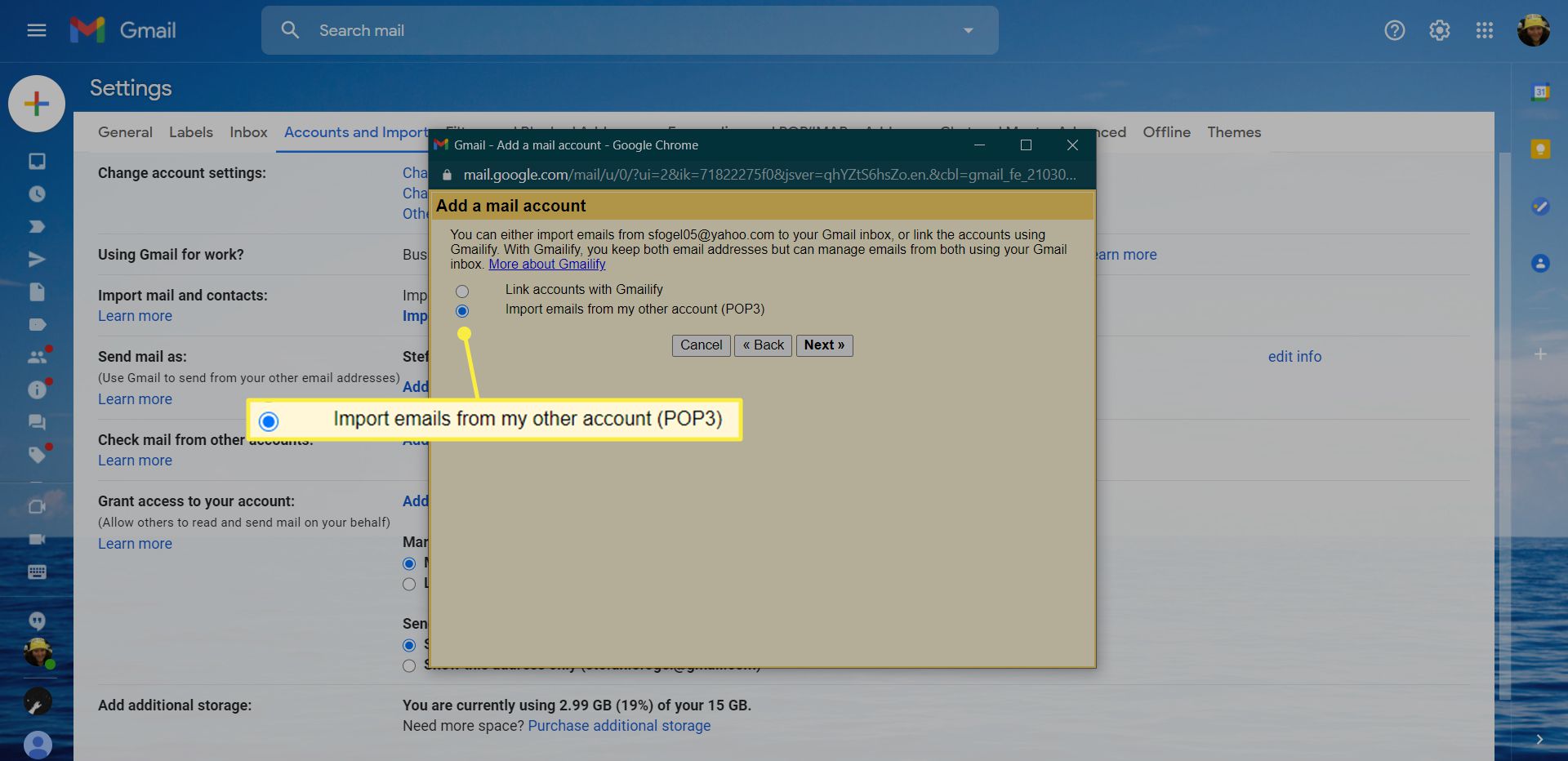
-
Επιλέγω Επόμενο.
-
Πληκτρολογήστε τον κωδικό πρόσβασης για τον λογαριασμό Gmail από τον οποίο εισάγετε Κωδικός πρόσβασης. Εάν έχετε ενεργοποιήσει τον έλεγχο ταυτότητας δύο παραγόντων για τον παλιό λογαριασμό Gmail, δημιουργήστε και χρησιμοποιήστε έναν κωδικό πρόσβασης εφαρμογής Gmail.
-
Επιλέγω pop.gmail.com υπό Διακομιστής POP.

-
Επιλέγω 995 υπό Λιμάνι.
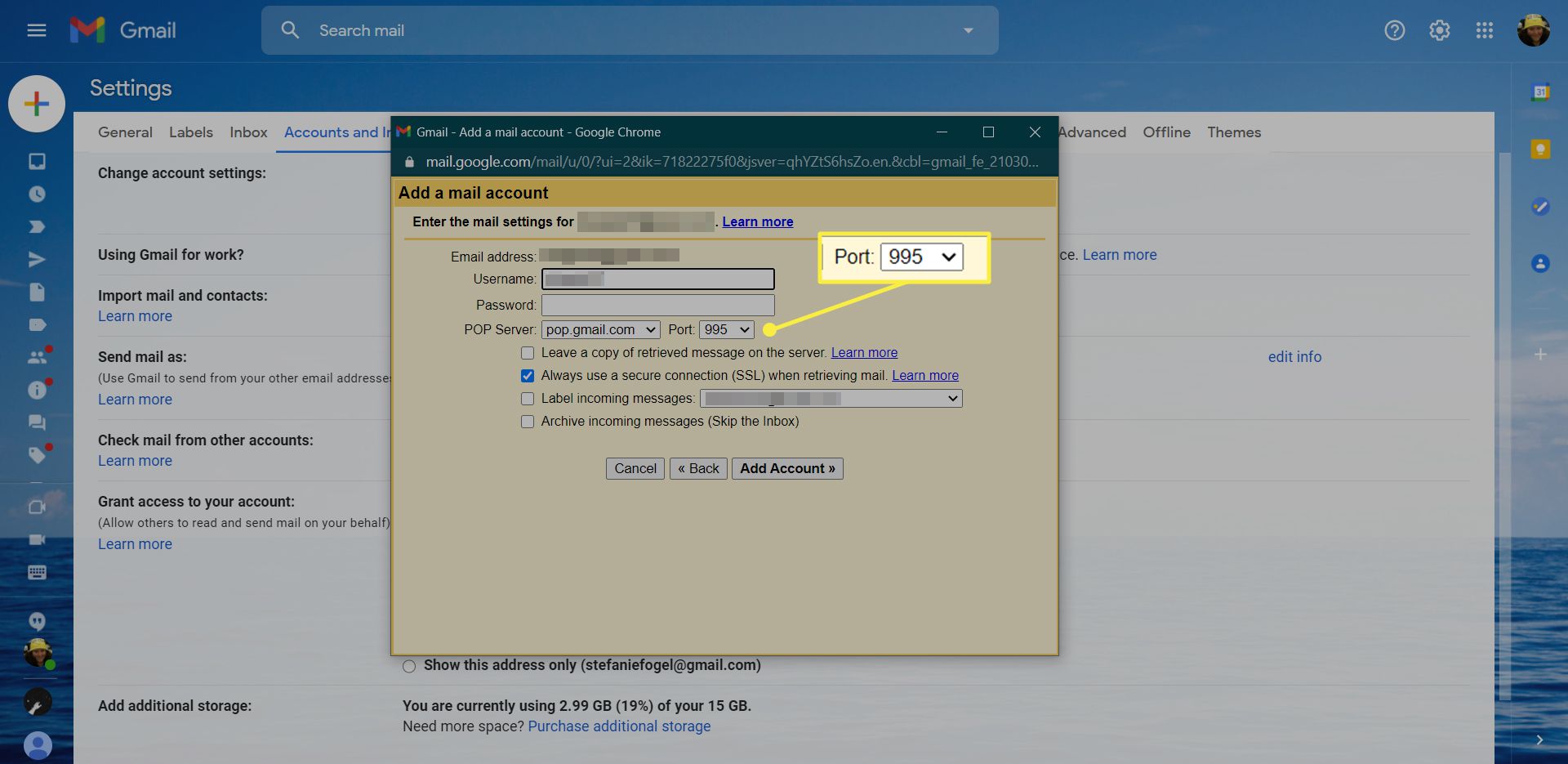
-
Επαληθεύω Αφήστε ένα αντίγραφο των ανακτημένων μηνυμάτων στο διακομιστή είναι δεν τετραγωνισμένος.
-
Επαληθεύω Χρησιμοποιείτε πάντα ασφαλή σύνδεση (SSL) κατά την ανάκτηση αλληλογραφίας είναι τετραγωνισμένος. Επιλέγω Ετικέτα εισερχόμενων μηνυμάτων και επιλέξτε την ετικέτα που αντιστοιχεί στη διεύθυνση ηλεκτρονικού ταχυδρομείου του παλιού λογαριασμού Gmail, μια υπάρχουσα ετικέτα ή μια νέα ετικέτα. Επιλέγω Αρχειοθέτηση εισερχόμενων μηνυμάτων (Παράλειψη εισερχομένων), επομένως τα εισαγόμενα email δεν εμφανίζουν τα εισερχόμενα του νέου σας λογαριασμού Gmail.
-
Επιλέγω Προσθήκη λογαριασμού.

Εάν δείτε ένα σφάλμα πρόσβασης, έχετε δύο επιλογές: Με την ενεργοποίηση ελέγχου ταυτότητας σε 2 βήματα ειδικά, ίσως χρειαστεί να εξουσιοδοτήσετε το Gmail να έχει πρόσβαση σε αυτό. Εάν δεν έχετε ενεργοποιήσει τον έλεγχο ταυτότητας σε 2 βήματα, βεβαιωθείτε ότι επιτρέπεται η πρόσβαση σε εφαρμογές «λιγότερο ασφαλείς» στο Gmail.
-
Επιλέγω Ναι, θέλω να μπορώ να στέλνω αλληλογραφία ως όνομα χρήστη@ gmail.com κάτω Θα θέλατε επίσης να μπορείτε να στείλετε αλληλογραφία ως [email protected]; Η ρύθμιση της παλιάς διεύθυνσής σας ως διεύθυνσης αποστολής στο νέο λογαριασμό επιτρέπει στο Gmail να αναγνωρίσει τα παλιά μηνύματα που αποστέλλονται και να τα τοποθετεί στο Απεσταλμένο μήνυμα επιγραφή. Μπορείτε πάντα να προσθέσετε την παλιά σας διεύθυνση ως διεύθυνση αποστολής αργότερα. Εάν το επιλέξετε Οχι, Κάντε κλικ Φινίρισμα αμέσως και παραλείψτε τα ακόλουθα βήματα που προσθέτουν την παλιά διεύθυνση στο νέο λογαριασμό.
Κάντε τους λογαριασμούς σας στο Gmail να αναγνωρίζουν ο ένας τον άλλον
Για να βεβαιωθείτε ότι η παλιά σας διεύθυνση Gmail αναγνωρίζεται από το νέο λογαριασμό Gmail ως ένας από τους δικούς σας – και είναι διαθέσιμος για αποστολή:
-
Συνεχίζοντας από Ναι, θέλω να μπορώ να στέλνω αλληλογραφία ως όνομα χρήστη@ gmail.com, επιλέξτε Επόμενο.
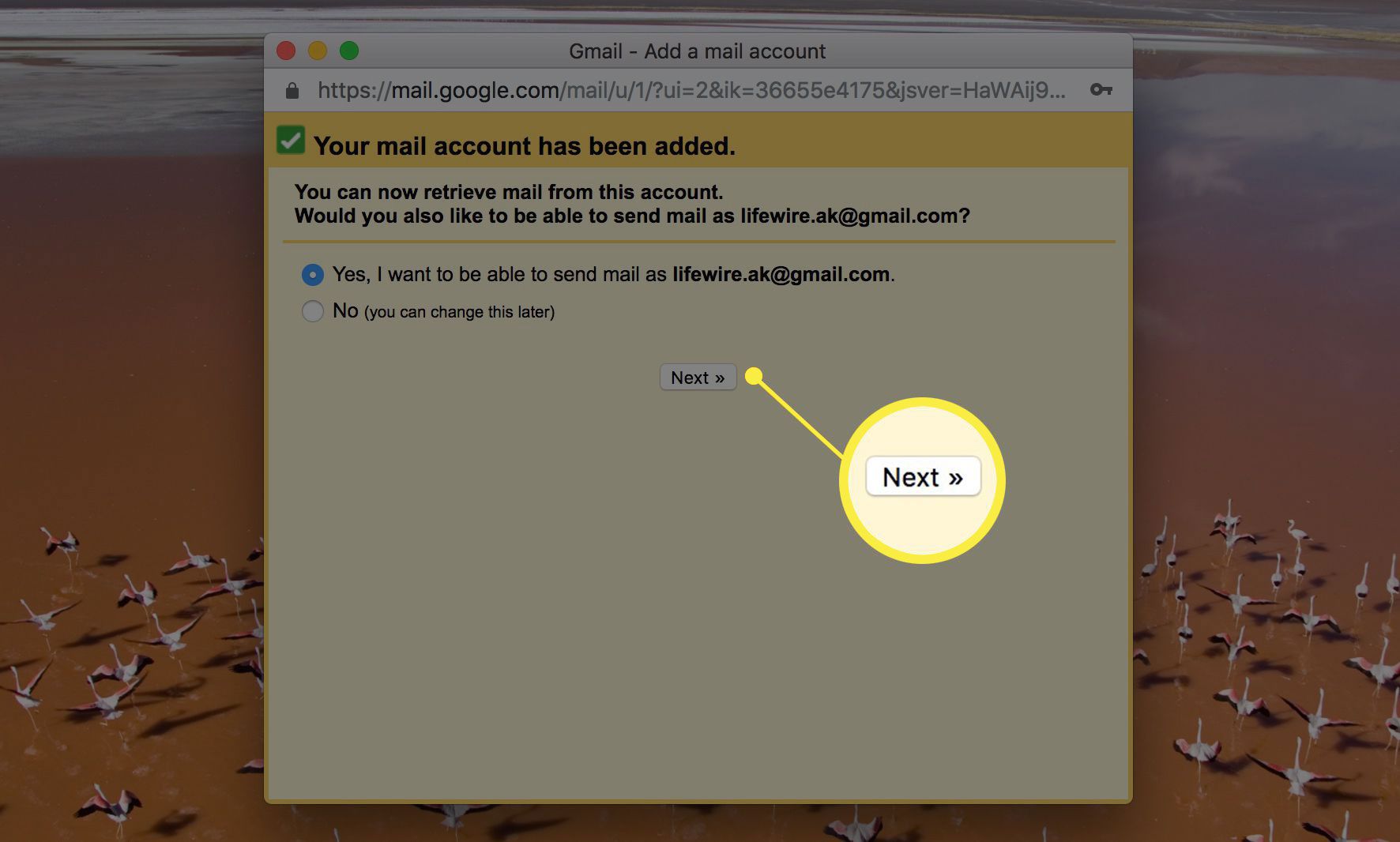
-
Εισαγάγετε το όνομά σας κάτω Ονομα.
-
Αδεια Αντιμετωπίστε ως ψευδώνυμο τετραγωνισμένος.
-
Επιλέγω Επόμενο βήμα εις διπλούν.
-
Επιλέγω Αποστολή επαλήθευσης.
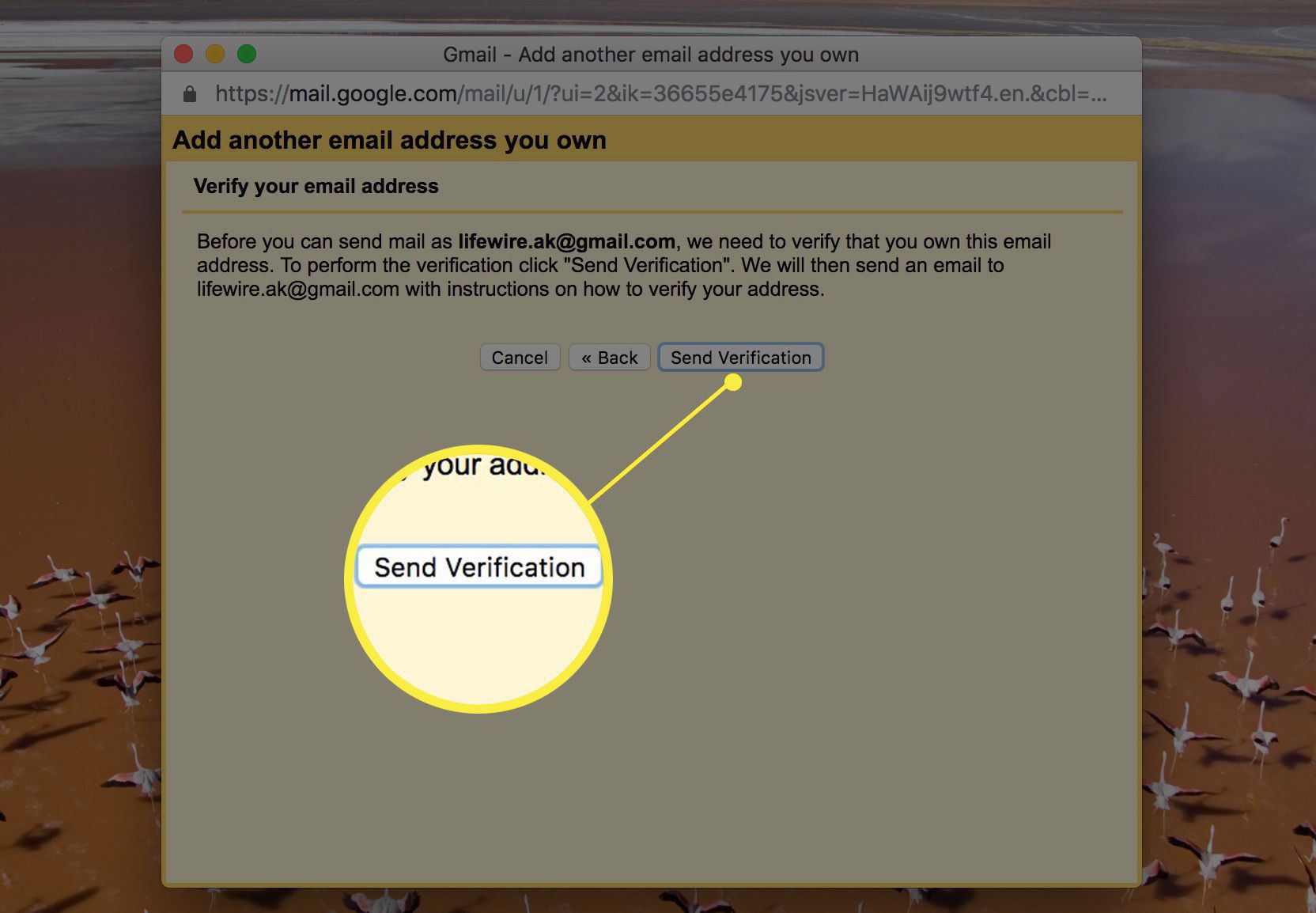
-
Κάντε κλικ Κλείσε το παράθυρο.
-
Επίλεξε το εικονίδιο λογαριασμού στην επάνω δεξιά γωνία του Gmail.
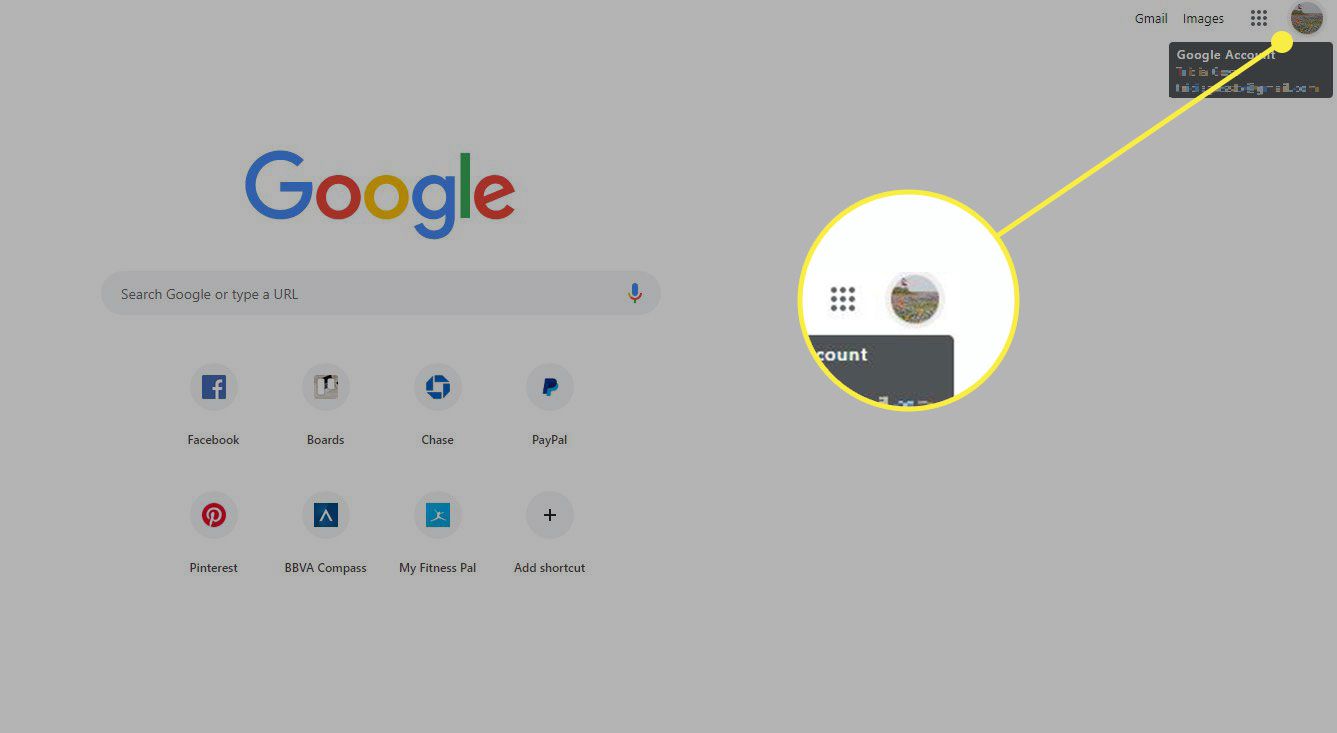
-
Επιλέγω Αποσύνδεση από το φύλλο που εμφανίζεται.
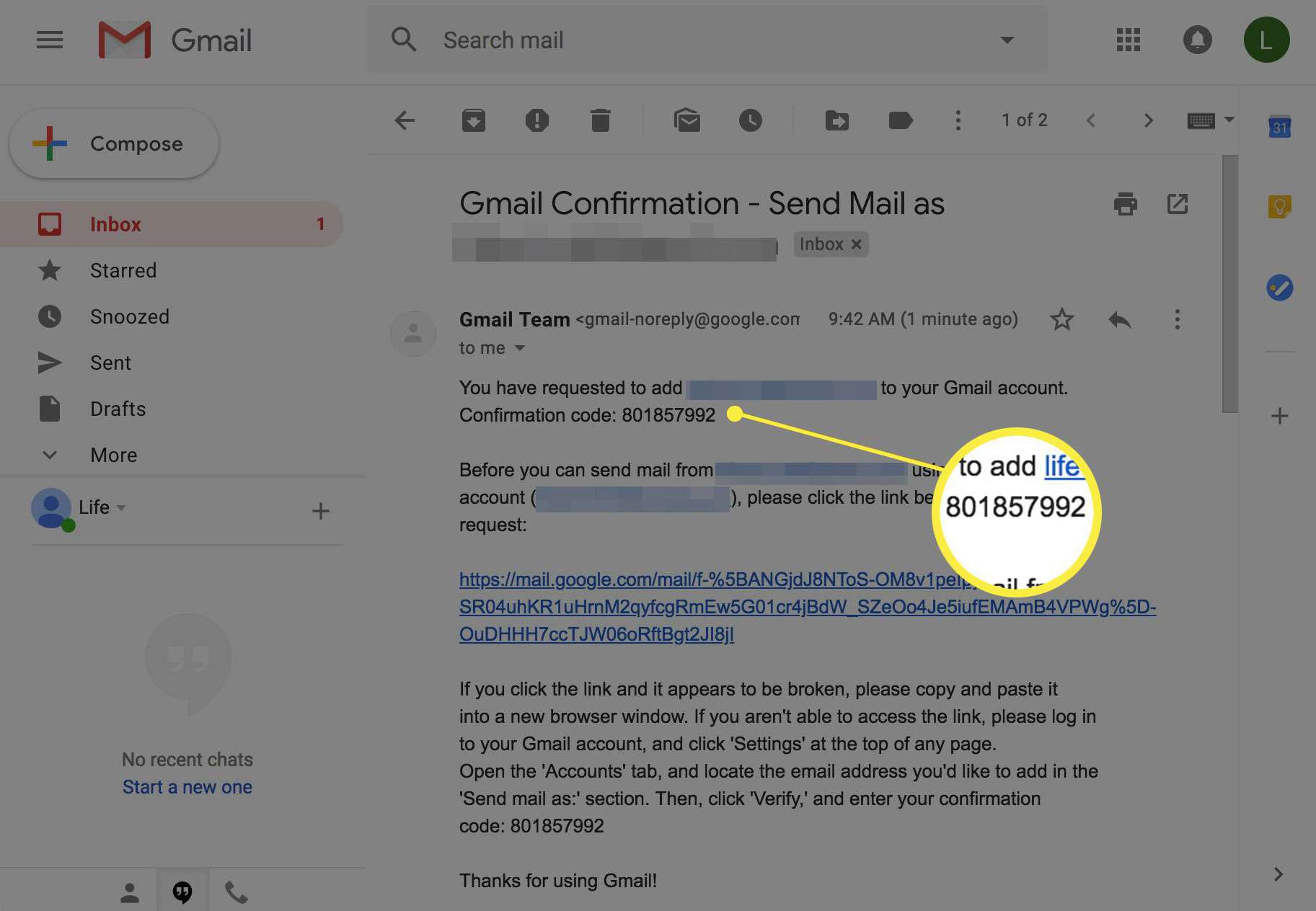
-
Συνδεθείτε στο Gmail χρησιμοποιώντας τη διεύθυνση από την οποία εισάγετε.
-
Ανοίξτε το μήνυμα από την ομάδα του Gmail με το θέμα Επιβεβαίωση Gmail – Αποστολή αλληλογραφίας ως όνομα χρήστη@ gmail.com.
-
Επισημάνετε και αντιγράψτε τον κωδικό επιβεβαίωσης αριθμού κάτω Κωδικός επιβεβαίωσης. Είναι καλύτερα να μην ακολουθήσει τον σύνδεσμο επαλήθευσης και αντί να συνδεθείτε πρώτα με τον σωστό λογαριασμό στο πρόγραμμα περιήγησής σας και, στη συνέχεια, χρησιμοποιήστε τον κωδικό εκεί. Ως εναλλακτική λύση στην κάπως περίπλοκη διαδικασία που ακολουθεί, μπορείτε να περιμένετε να εισαγάγει ο νέος λογαριασμός σας στο Gmail το μήνυμα επαλήθευσης και να ακολουθήσει τον σύνδεσμο επιβεβαίωσης από εκεί.
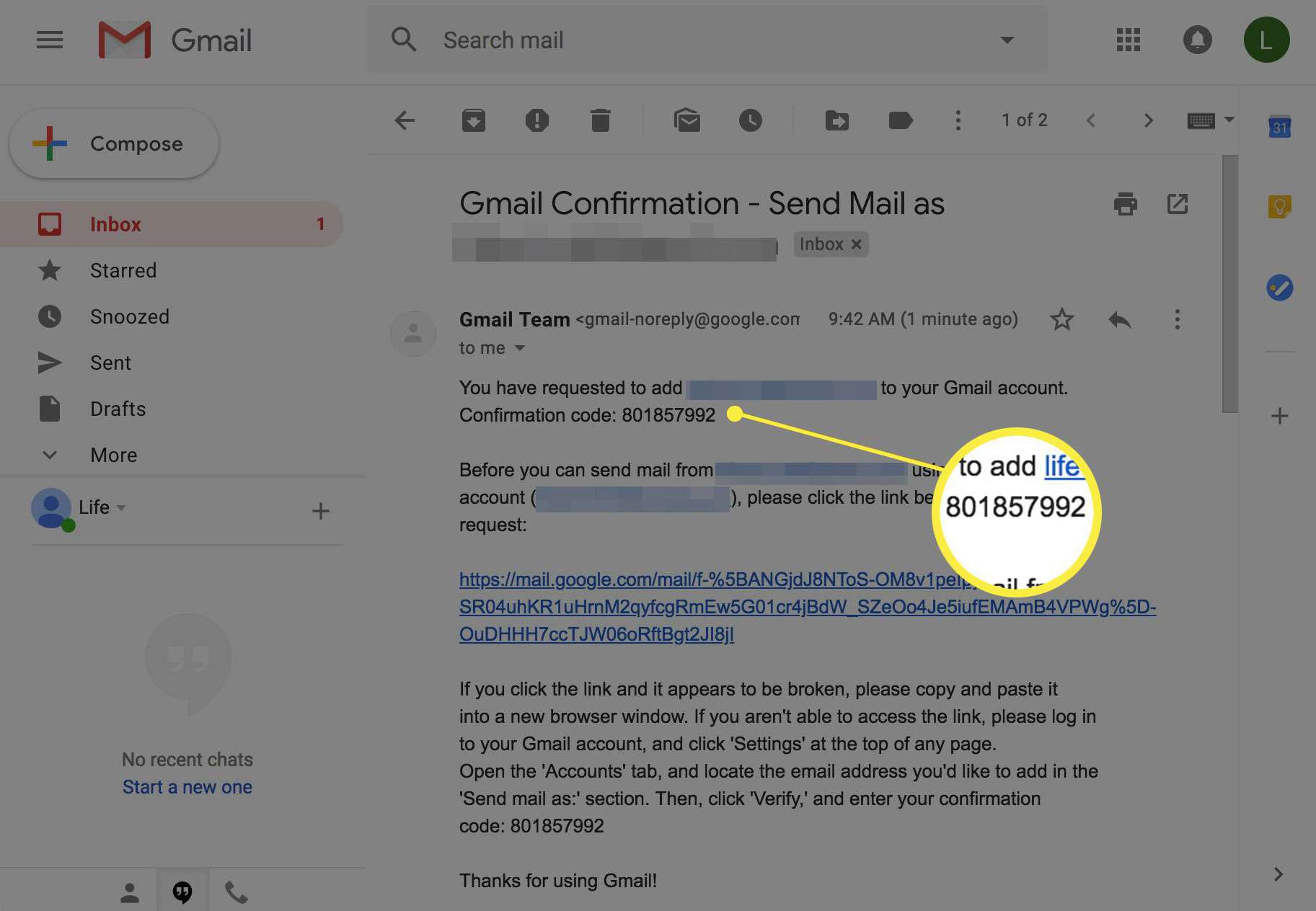
-
Επιλέξτε τον λογαριασμό σας εικόνισμα στην επάνω δεξιά γωνία.
-
Επιλέγω Αποσύνδεση.
-
Συνδεθείτε ξανά στο Gmail, αυτή τη φορά με τον λογαριασμό στον οποίο εισάγετε.
-
Επίλεξε το Ρυθμίσεις εικονίδιο με το γρανάζι.

-
Κάντε κλικ Προβολή όλων Ρυθμίσεις.

-
Ανοίξτε την καρτέλα Λογαριασμοί και Εισαγωγή.

-
Επιλέγω Επαληθεύω για την παλιά διεύθυνση του λογαριασμού Gmail κάτω Αποστολή αλληλογραφίας ως.
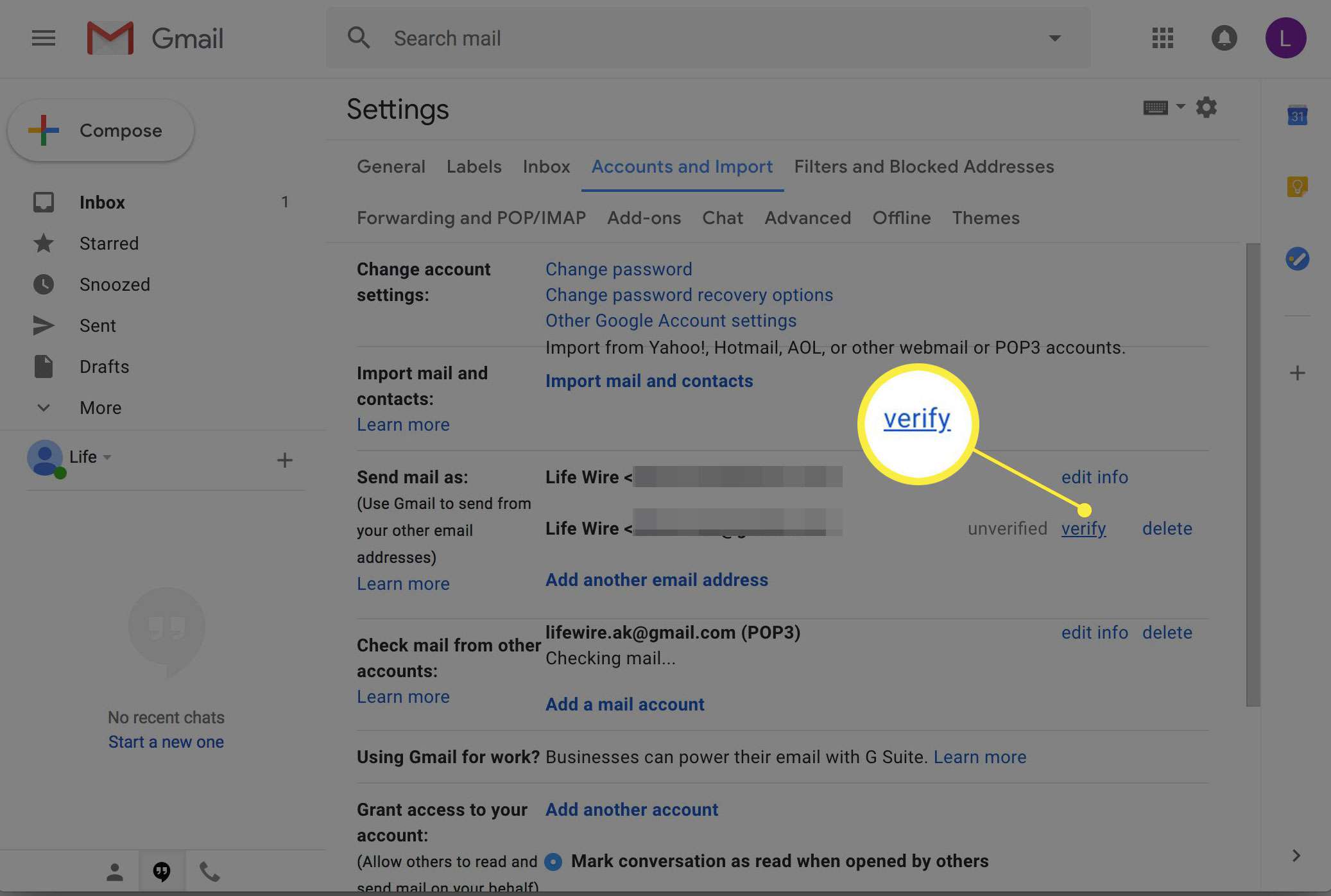
-
Επικολλήστε τον κωδικό επαλήθευσης στην ενότητα Εισαγάγετε και επαληθεύστε τον κωδικό επιβεβαίωσης.
-
Επιλέγω Επαληθεύω για να ολοκληρώσετε τη σύνδεση των λογαριασμών.
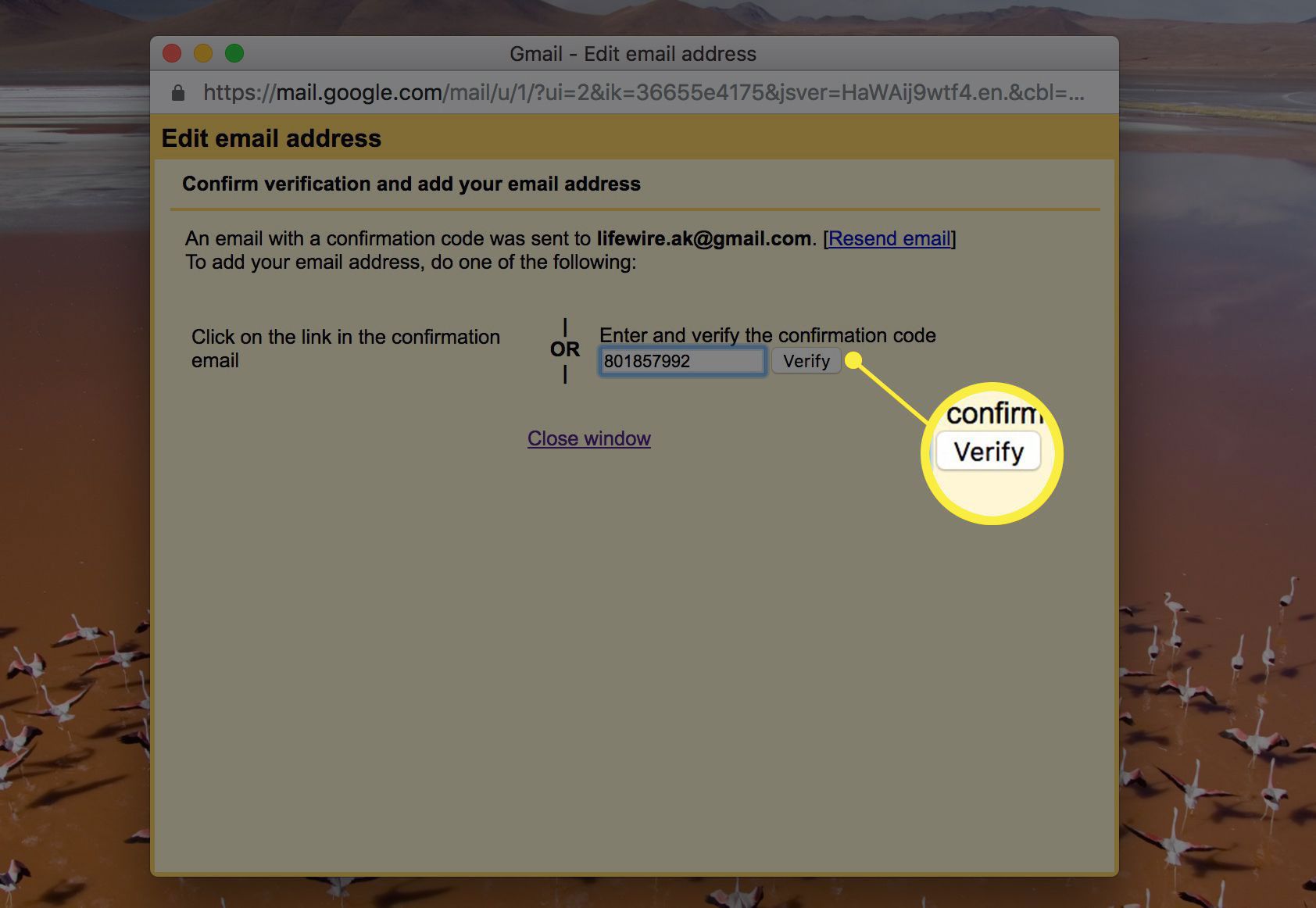
Το Gmail δεν θα πάρει όλα τα μηνύματα με μία κίνηση. Θα κάνει λήψη αλληλογραφίας από τον παλιό λογαριασμό σε παρτίδες περίπου 100 έως 200 email ταυτόχρονα. Συνήθως, η εισαγωγή θα ξεκινήσει με τα παλαιότερα μηνύματα. Το Gmail θα πραγματοποιήσει λήψη μηνυμάτων στην ετικέτα Απεσταλμένων του παλιού λογαριασμού σας Gmail μαζί με μηνύματα που έχετε λάβει. Τα απεσταλμένα μηνύματα θα εμφανίζονται επίσης στην ετικέτα Απεσταλμένου του νέου λογαριασμού. Μετά την εισαγωγή, μπορείτε να χρησιμοποιήσετε την παλιά διεύθυνση με τον νέο σας λογαριασμό Gmail, συνδυάζοντας αποτελεσματικά τους δύο λογαριασμούς.
Πώς να σταματήσετε την εισαγωγή αλληλογραφίας από λογαριασμό Gmail
Για να σταματήσετε την εισαγωγή νέων μηνυμάτων από τον παλιό λογαριασμό στο Gmail, ακολουθήστε αυτά τα βήματα.
-
Επίλεξε το Ρυθμίσεις εικονίδιο με το γρανάζι στο νέο λογαριασμό Gmail.

-
Επιλέγω Δείτε όλες τις ρυθμίσεις.

-
Μεταβείτε στην κατηγορία Λογαριασμοί και Εισαγωγή.

-
Επιλέγω διαγράφω για τον λογαριασμό Gmail από τον οποίο εισαγάγατε Ελέγξτε αλληλογραφία από άλλους λογαριασμούς.
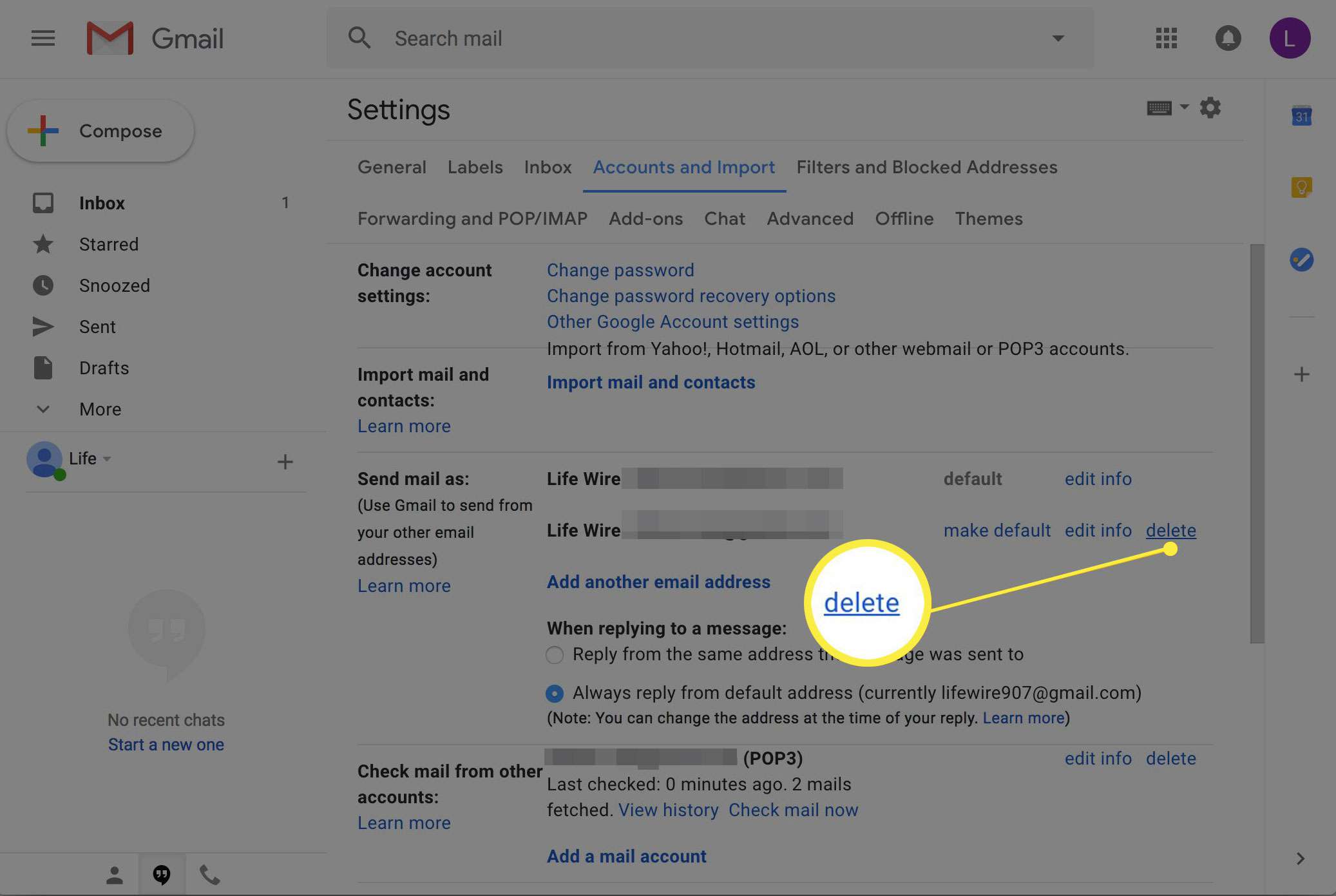
-
Επιλέγω Εντάξει στο Επιβεβαίωση διαγραφής λογαριασμού αλληλογραφίας προτροπή.

Τρόπος μη αυτόματης μετακίνησης email
Τα παραπάνω βήματα λειτουργούν αποκλειστικά στο Gmail. Τα μηνύματα από τον παλιό σας λογαριασμό θα διαθέτουν νέες ετικέτες. Εναλλακτικά, προσθέστε και τους δύο λογαριασμούς Gmail σε ένα πρόγραμμα όπως το Microsoft Outlook ή το Mozilla Thunderbird και σύρετε μη αυτόματα μεμονωμένα μηνύματα ή φακέλους (π.χ. ετικέτες στο Gmail) μεταξύ λογαριασμών, διατηρώντας τις αρχικές ετικέτες από τον παλιό λογαριασμό.